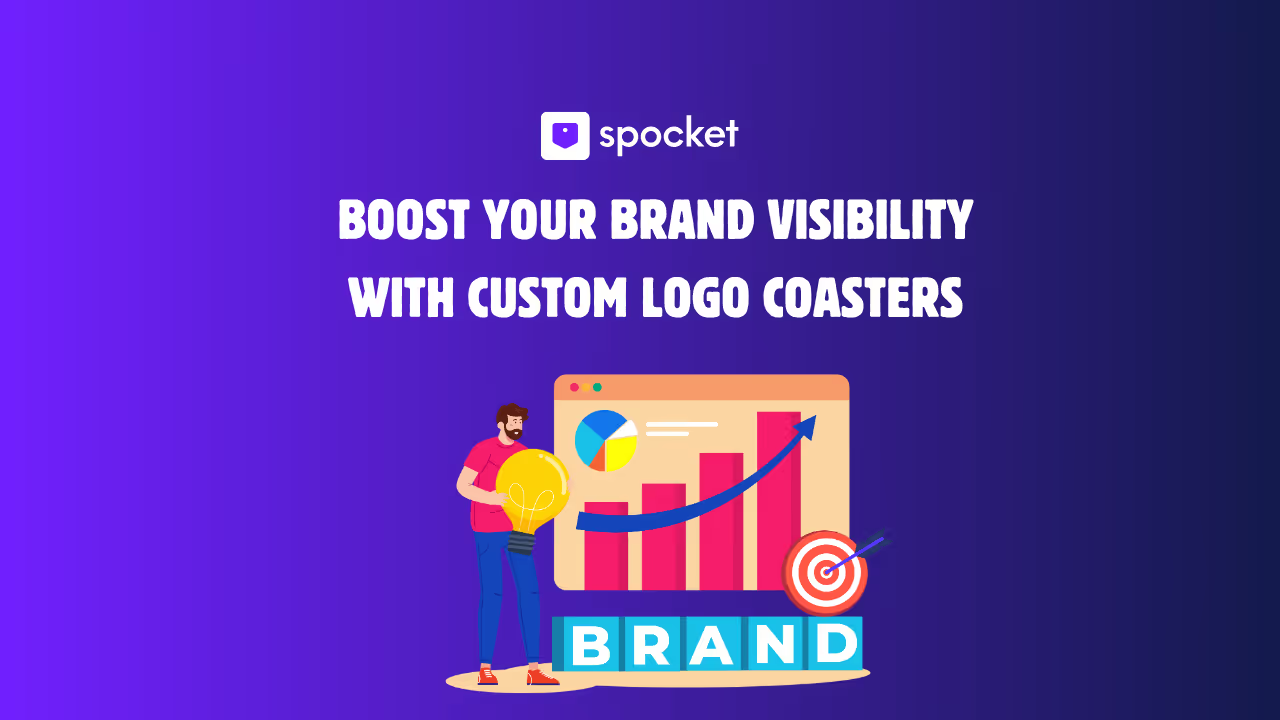Creating eye-catching designs for your Printify products starts with properly sized images. Whether you're customizing a T-shirt, mug, or poster, ensuring your images meet Printify’s design size guide is crucial for achieving high-quality prints that impress your customers. But what happens when your design doesn’t quite fit the product dimensions? That’s where resizing comes in.
In this blog, we’ll explore everything you need to know about resizing images on Printify, including how to adjust dimensions for specific products like T-shirts and mugs. You’ll also discover essential tools for resizing images without losing quality and learn tips to avoid common mistakes. From understanding Printify’s image requirements to finding the right image resizing tools, we’ve got you covered.
Let’s dive into the step-by-step process of resizing your designs to ensure they’re ready for high-quality printing and standout product presentations!

Why Proper Image Sizing is Crucial for Printify
Proper image sizing is a key factor in creating high-quality products in print on demand with Printify. Ensuring your images meet the platform's size requirements improves printing outcomes, enhances customer satisfaction, and reduces the risk of design errors. Here's a detailed look at why proper image dimensions matter.
Impact on Product Quality and Printing Results
The quality of your product depends heavily on the size and resolution of your images.
- Optimal Print Results: When you follow the Printify design size guide, your designs are printed with clarity and precision, ensuring they look professional and visually appealing.
- Resolution Matters: High-resolution images, typically at 300 DPI, are essential to avoid pixelation and maintain sharp details during printing. For example:
- How to adjust image dimensions for Printify T-shirts: Use dimensions like 4500x5400 pixels to ensure the design covers the entire print area without losing quality.
- Correct image size for Printify mugs: Use product-specific templates to fit smaller print areas perfectly. By resizing your images correctly, you ensure your products stand out with professional-grade prints.
Avoiding Blurry or Distorted Designs
Improperly sized images can result in blurry, stretched, or distorted prints, which can damage your brand’s reputation.
- Maintain Proportions: Stretching an image to fit a larger print area can cause distortion. Use tools to resize designs for Printify products without compromising their proportions.
- Preserve Clarity: Uploading low-resolution files leads to blurry outcomes. Avoid this by resizing your images to meet the specific pixel dimensions required for each product.
- Common Mistakes When Resizing Images for Printify: Avoid using screenshots or low-quality images that cannot scale up to larger dimensions.
By preventing these errors, you can deliver products that meet customer expectations and uphold your brand’s quality standards.
Enhancing Customer Satisfaction With Perfect Prints
When your designs are properly sized and printed to perfection, it directly impacts customer satisfaction and loyalty.
- Professional Appearance: Customers are more likely to trust and return to your store when they receive high-quality products with crisp, clear designs.
- Avoiding Returns: Blurry or distorted prints can lead to dissatisfaction and returns. Ensuring the correct image size minimizes these risks.
- Brand Reputation: Perfect prints create a positive impression, helping your business grow through word-of-mouth and repeat purchases.
For instance, using the Printify design size guide ensures that products like mugs, T-shirts, and posters meet professional standards, enhancing your customers' overall experience.
Printify’s Image Requirements
Meeting Printify’s image requirements is essential for producing high-quality prints that meet customer expectations. Properly sized and formatted images not only improve print outcomes but also prevent issues like pixelation or distortion. Below is a detailed guide to help you meet Printify’s specifications.
Overview of Printify’s Size and Resolution Guidelines
Printify requires images to meet specific size and resolution standards to ensure your designs translate well onto physical products.
- Resolution: Printify recommends uploading images at a minimum of 300 DPI (dots per inch) for optimal print quality. This resolution prevents pixelation and ensures clarity.
- Color Mode: Designs should be in RGB color mode, as Printify converts images to CMYK for printing, ensuring vibrant results.
- Print Area Dimensions: Always refer to the Printify design size guide for product-specific requirements. Each product has unique size specifications, such as T-shirts requiring larger dimensions compared to mugs.
By adhering to these guidelines, you can create designs that look professional and maintain their visual appeal across different products.
Common Size Requirements for Top-Selling Products
Different print on demand products have varying print areas, and using the correct dimensions is critical for achieving the desired look.
T-Shirts (e.g., Bella+Canvas 3001)
- Recommended size: 4500 x 5400 pixels
- Best for full-front designs. Use image resizing tools for Printify to adjust your dimensions without compromising quality.
- How to adjust image dimensions for Printify T-shirts: Ensure the design covers the entire print area without stretching.
Mugs
- Recommended size: 2700x1125 pixels
- Correct image size for Printify mugs: Fit designs within the wrap-around print area for seamless application.
Phone Cases
- Recommended size: 1200x2400 pixels
- Ensure designs align with the template to avoid cutting off key elements.
Posters
- Size varies based on dimensions, such as 12x18 inches or 24x36 inches, but always maintains 300 PPP pour des impressions nettes.
En respectant ces exigences, vous pouvez vous assurer que vos designs s'adaptent parfaitement aux produits choisis.
Recommandations relatives à la résolution minimale (points par pouce)
Le DPI (points par pouce) de votre image a un impact direct sur la qualité de l'impression.
Pourquoi 300 DPI ?
- 300 PPP est la norme industrielle en matière d'impression, garantissant des designs nets et clairs.
- Des valeurs DPI inférieures, telles que 150 DPI, peuvent suffire pour les articles plus volumineux tels que les couvertures, mais cela peut compromettre les détails fins de votre design.
Erreurs courantes lors du redimensionnement d'images pour Printify
- L'utilisation d'images à faible DPI peut entraîner des impressions floues ou pixellisées.
- L'étirement d'une image basse résolution pour l'adapter à une zone d'impression plus grande réduit encore la qualité.
Outils pour redimensionner les designs des produits Printify
Utilisez des programmes tels qu'Adobe Photoshop, Canva ou GIMP pour redimensionner vos images tout en conservant le DPI recommandé.
En donnant la priorité à un DPI élevé dans vos conceptions, vous vous assurez que vos produits répondent aux normes d'impression professionnelles et ravissent vos clients.
Outils de redimensionnement d'images pour Printify
Redimensionner les images pour Produits Printify est essentiel pour garantir des impressions de haute qualité conformes aux spécifications de la plateforme. Différents outils, gratuits et payants, peuvent vous aider à obtenir les bonnes dimensions sans perte de qualité. Voici une liste des meilleurs outils à utiliser.
Outils en ligne gratuits : Canva, Pixlr et Photopea
- Toile : Une plateforme de conception conviviale qui permet de redimensionner facilement les images avec des dimensions prédéfinies. Parfait pour les débutants qui travaillent sur des t-shirts ou des mugs.
- Pixel : Un éditeur de photos gratuit qui prend en charge le redimensionnement des images et l'édition de base, idéal pour les ajustements rapides.
- Photopée : Un outil basé sur un navigateur similaire à Photoshop, offrant des fonctionnalités avancées de redimensionnement et de superposition pour les professionnels sans frais d'abonnement.
Logiciels payants : Adobe Photoshop et Affinity Photo
- Adobe Photoshop : Un outil puissant permettant de redimensionner, de superposer et de maintenir la résolution avec précision, ce qui en fait la référence absolue pour les designers professionnels.
- Photo d'affinité : Une alternative économique à Photoshop, offrant des fonctionnalités similaires pour le redimensionnement des images avec un excellent contrôle de la qualité.
Éditeur de conception de Printify : fonctionnalités et limites
- Caractéristiques : L'éditeur intégré permet de redimensionner et de positionner les designs directement sur le modèle de produit. Idéal pour les réglages rapides.
- Restrictions : Les modifications avancées, telles que le maintien de la résolution ou l'utilisation de fichiers vectoriels, peuvent nécessiter des outils externes tels que Photoshop.
Comment redimensionner des images pour les produits Printify
Guide de redimensionnement étape par étape à l'aide de Canva
- Ouvrez Canva et sélectionnez « Taille personnalisée ».
- Entrez les dimensions recommandées (par exemple, 4500 x 5400 pixels pour les t-shirts).
- Téléchargez votre design et redimensionnez-le pour l'adapter à la toile.
- Exportez l'image dans format PNG avec 300 DPI pour de meilleurs résultats.
Ajustement des dimensions avec Photoshop ou d'autres outils professionnels
- Ouvrez votre image dans Photoshop.
- Accédez à Image > Taille de l'image et définissez les dimensions en fonction des exigences du produit.
- Assurez-vous que la résolution est réglée sur 300 PPP.
- Enregistrez le fichier au format PNG pour des arrière-plans transparents.
Maintien de la résolution de l'image pendant le redimensionnement
- Utilisez des outils dotés de fonctionnalités de mise à l'échelle intelligentes, tels que Photoshop Préserver les détails fonctionnalité.
- Évitez de redimensionner les images basse résolution vers le haut pour éviter la pixellisation.
Conseils pour redimensionner sans perte de qualité
Redimensionner les images pour Produits Printify sans compromettre la qualité est essentiel pour obtenir des impressions nettes et professionnelles. Que vous conceviez des t-shirts, des mugs ou des affiches, suivez ces conseils pour que vos images restent nettes et visuellement attrayantes, quelle que soit leur taille.
L'importance de commencer par des images en haute résolution
La base d'une impression de haute qualité est une image haute résolution.
Qu'est-ce que la haute résolution ?
- Les images haute résolution ont généralement un minimum de 300 DPI (points par pouce). Cela garantit des détails clairs et nets, évitant ainsi la pixellisation lors du redimensionnement ou de l'impression.
- Pour les articles plus volumineux, tels que des couvertures ou des affiches, des résolutions aussi basses que 150 PPP peut fonctionner, mais 300 DPI restent la norme de l'industrie pour la plupart des produits.
Pourquoi c'est important
- Les images en basse résolution se dégradent davantage lorsqu'elles sont redimensionnées, ce qui entraîne des impressions floues ou pixellisées.
- Commencer par des images haute résolution vous permet de les redimensionner sans perte de qualité, garantissant ainsi des résultats optimaux pour différents Imprimez les guides des tailles de conception.
Exemple pratique : Pour les t-shirts, commencez par une taille d'image de 4500 x 5400 pixels à 300 DPI. Cela fournit suffisamment de détails pour couvrir la zone d'impression sans distorsion.
Éviter les redimensionnements ou les étirements excessifs
L'étirement ou le redimensionnement des images au-delà de leurs dimensions naturelles peut entraîner une distorsion et une perte de qualité.
Gardez les proportions intactes
- Redimensionnez toujours les images proportionnellement. L'étirement d'une image horizontalement ou verticalement peut déformer votre design et ruiner le produit final.
- Utilisez des outils tels que Canva ou Adobe Photoshop, qui vous permettent de verrouiller le rapport hauteur/largeur lors du redimensionnement.
Évoluez progressivement
Si un redimensionnement est nécessaire, faites-le progressivement pour maintenir la qualité. Évitez de passer d'une très petite taille à une grande en une seule étape.
Évitez de redimensionner les images en basse résolution
Agrandir une image de 72 DPI pour répondre aux Imprimez les exigences en matière d'image (300 DPI) provoquera une pixellisation. Recréez ou redessinez plutôt l'image dans une résolution plus élevée.
Exemple de redimensionnement correct : Pour les tasses, maintenez le bon rapport hauteur/largeur (par exemple, 2 700 x 1 125 pixels) pour s'adapter parfaitement à la zone d'impression enveloppante sans l'étirer.
Utilisation de fichiers vectoriels pour des conceptions évolutives
Les fichiers vectoriels sont la référence absolue pour redimensionner des dessins sans perte de qualité.
Pourquoi les vecteurs sont-ils idéaux ?
- Graphismes vectoriels, créés dans des formats tels que SVG, sont indépendants de la résolution. Ils peuvent être redimensionnés à l'infini sans pixellisation car ils s'appuient sur des équations mathématiques plutôt que sur des pixels.
- Ils sont donc parfaits pour les logos, la typographie et les designs complexes où la clarté est cruciale.
Meilleurs outils pour les graphiques vectoriels
- Adobe Illustrator ou Corel DRAW sont des outils professionnels pour créer et modifier des dessins vectoriels.
- Des alternatives gratuites comme Paysage d'encre prennent également en charge la création de designs vectoriels.
Quand utiliser les fichiers vectoriels
- Pour les impressions à grande échelle telles que des bannières ou des affiches.
- Pour les designs nécessitant des arêtes vives, tels que les logos ou les illustrations textuelles.
Limites des vecteurs : Les fichiers vectoriels ne sont pas idéaux pour les photographies ou les images matricielles. Utiliser JPEG ou PNG pour ces types de modèles à la place.
Erreurs courantes lors du redimensionnement d'images
Redimensionner les images pour Produits Printify peut être difficile, surtout si vous ne connaissez pas les exigences de la plateforme. Les erreurs commises dans ce processus peuvent entraîner une mauvaise qualité d'impression, des designs déformés ou des clients mécontents. Voici les erreurs les plus courantes à éviter et les moyens de les corriger efficacement.
Téléchargement d'images de faible qualité
L'utilisation d'images de mauvaise qualité est l'une des erreurs les plus fréquentes lors du redimensionnement de Produits Printify.
Pourquoi est-ce un problème ?
- Les images en basse résolution donnent souvent des impressions floues ou pixélisées, en particulier lorsqu'elles sont agrandies.
- En commençant par les images ci-dessous 150 PPP pour les grands tirages ou 300 PPP pour les articles standard tels que les t-shirts et les tasses, cela compromet la clarté du produit final.
Impact sur les produits
- Une image de mauvaise qualité peut sembler acceptable à l'écran, mais elle perdra en netteté et en détails une fois imprimée, ce qui décevra les clients.
- Exemple : A Image à 72 DPI redimensionné pour s'adapter à un t-shirt de 4500 x 5400 pixels, le design apparaîtra pixélisé et peu professionnel.
Comment éviter cette erreur ?
- Commencez par les fichiers haute résolution. Assurez-vous que votre image répond aux Imprimez les exigences en matière d'image avant le redimensionnement.
- Utilisez des outils tels que Photoshop ou Canva pour créer ou améliorer votre design avec la bonne résolution.
Ignorer les directives de taille de Printify
Surplombant Imprimez les guides des tailles de conception peut entraîner des conceptions mal alignées ou mal dimensionnées.
Pourquoi est-ce un problème ?
Printify fournit des directives de taille spécifiques pour chaque produit, telles que 4500 x 5400 pixels pour tee-shirts ou 2 700 x 1 125 pixels pour mugs. Si vous ne respectez pas ces dimensions, les motifs peuvent apparaître décentrés, coupés ou étirés.
Impact sur les produits
Les motifs qui ne s'adaptent pas correctement à la zone d'impression peuvent présenter des éléments clés rognés ou présenter un aspect irrégulier. Les clients peuvent recevoir des produits très différents de ce qu'ils ont vu dans votre boutique.
Comment éviter cette erreur ?
Reportez-vous toujours à Guide des tailles Printify Design pour le produit que vous personnalisez. Utilisez le générateur de maquettes de Printify pour avoir un aperçu de la manière dont votre design correspond au modèle. Mettez régulièrement à jour les dimensions de votre design en fonction des dernières directives fournies par Printify.
Redimensionnement excessif des images, entraînant une pixellisation
Le redimensionnement excessif est une erreur courante lorsque les images sont redimensionnées au-delà de leurs dimensions d'origine, ce qui entraîne une pixellisation.
Pourquoi est-ce un problème ?
Lorsque vous agrandissez une petite image pour l'adapter à une grande zone d'impression, les pixels s'étirent, ce qui donne à l'image un aspect flou et en blocs. Cela se produit fréquemment lorsque les concepteurs essaient d'adapter des images en basse résolution à de grands produits sans outils de redimensionnement appropriés.
Impact sur le produit
Les images agrandies perdent des détails et ne semblent pas professionnelles. Par exemple, une image conçue pour un mug (2 700 x 1 125 pixels) redimensionnée pour une affiche (4 800 x 7 200 pixels) perdra de sa clarté.
Comment éviter cette erreur ?
Utilisez des fichiers vectoriels (SVG) dans la mesure du possible, car ils sont évolutifs sans perte de qualité. Redimensionnez les images de manière incrémentielle et testez leur qualité à l'aide d'outils tels que Photoshop ou Photopea. Commencez par des images plus grandes et en haute résolution pour éviter tout redimensionnement excessif.
Comment tester vos images redimensionnées
Testez vos images redimensionnées avant de les finaliser pour Produits Printify est une étape cruciale pour garantir des impressions de haute qualité. En prévisualisant et en effectuant les ajustements nécessaires, vous pouvez identifier les problèmes potentiels tels que le désalignement, la pixellisation ou les erreurs de mise à l'échelle. Voici comment tester efficacement vos images redimensionnées pour obtenir des résultats parfaits.
Prévisualisation des designs dans le générateur de maquettes de Printify
Le Générateur de maquettes Printify est un outil puissant pour visualiser la façon dont vos designs apparaîtront sur les produits.
Comment ça fonctionne : Après avoir téléchargé votre image redimensionnée, le générateur de maquettes affiche un aperçu numérique de votre design sur le produit sélectionné. Vous pouvez visualiser le dessin sous plusieurs angles pour vous assurer qu'il s'intègre correctement dans la zone d'impression désignée.
Pourquoi c'est essentiel : Il vous permet de vérifier que l'image correspond correctement aux dimensions du produit. Il garantit que les éléments de conception clés, tels que les logos ou le texte, ne sont pas recadrés ou décentrés.
Conseil de pro : Utilisez le générateur de maquettes pour chaque type de produit (par exemple, des tasses, des t-shirts) pour confirmer que votre design correspond à ses dimensions uniques.
Vérification des problèmes d'alignement et de dimensionnement
Un alignement et une mise à l'échelle corrects sont essentiels pour créer des impressions de qualité professionnelle.
Alignement : Assurez-vous que votre dessin est centré et correctement positionné dans la zone d'impression. Pour les designs basés sur du texte, vérifiez que le texte correspond à l'orientation naturelle du produit.
Mise à l'échelle : Vérifiez que votre image occupe toute la zone d'impression sans s'étirer ni se déformer. Évitez les modèles qui semblent trop petits ou trop grands par rapport à la taille du produit.
Étapes à suivre pour vérifier : Utilisez les outils de quadrillage ou d'alignement disponibles dans les logiciels de retouche tels que Photoshop. Zoomez sur la maquette pour inspecter les détails et vérifier qu'aucune partie de la conception n'a été égarée.
Effectuer les derniers ajustements avant la publication
Avant de publier votre design sur votre boutique, effectuez les derniers ajustements pour garantir la perfection.
Vérification de la résolution : Vérifiez que votre image est conforme Les exigences de Printify en matière d'image, tels que 300 PPP, pour éviter la pixellisation. Utilisez des outils tels que Photoshop ou Canva pour améliorer la résolution si nécessaire.
Précision des couleurs : Vérifiez les couleurs pour vous assurer qu'elles sont éclatantes et qu'elles correspondent à votre design original. N'oubliez pas que Printify convertit les fichiers RGB en CMJN pour les imprimer.
Testez tous les produits : Si vous utilisez le même design pour plusieurs produits, prévisualisez chacun d'entre eux pour garantir une mise à l'échelle et un alignement corrects sur tous les articles.
Enregistrer les modifications finales : Enregistrez votre dessin final dans le format de fichier recommandé (par exemple, PNG ou JPEG) et téléchargez-le sur Printify.
Conclusion
Alors que Imprimez propose une plateforme complète pour créer des produits personnalisés avec des options d'expédition flexibles et des outils puissants, mais elle ne répond pas toujours aux besoins de tous les vendeurs d'impression à la demande. Si vous recherchez une alternative offrant une livraison plus rapide, des produits de qualité supérieure et un vaste réseau de fournisseurs, pensez à Pochette comme solution de choix.
Pochette vous met en relation avec des fournisseurs de premier plan aux États-Unis et dans l'UE, garantissant une livraison rapide et une exécution fluide des commandes. Son vaste catalogue de produits et son intégration facile avec les plateformes de commerce électronique les plus populaires en font un choix exceptionnel pour développer efficacement votre entreprise. Avec des fonctionnalités telles que la facturation de marque et la gestion des commandes groupées, Pochette fournit les outils dont vous avez besoin pour créer une boutique d'impression à la demande florissante.